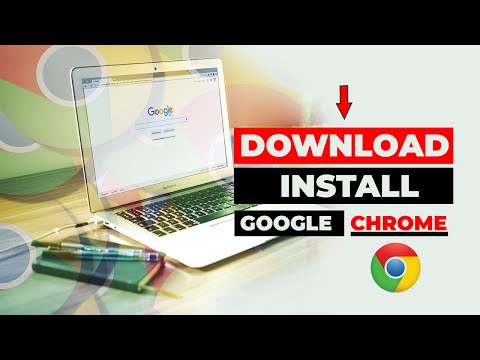Mwongozo huu utakusaidia kumaliza changamoto ya kwanza ya kutumia OpenGL, GLFW, GLEW, na GLM: Kuiweka na kuiweka, na kuunda mradi wako wa kwanza na Kiolezo cha GLFW-GLEW-GLM katika Visual Studio 2019.
Itafikiria jukwaa lako ni Windows na IDE yako ni Studio ya Visual 2019. Wakati wa usanidi wa Studio ya Visual, angalia ukuzaji wa Desktop na sanduku la mzigo wa C ++.
Hatua
Sehemu ya 1 ya 7: Kupakua GLFW, GLEW, na GLM

Hatua ya 1. Angazia hatua au hatua ndogo
Angazia hatua au hatua ndogo unayotarajia kufanya kisha uifanye. Angalia kama mfano picha hapo juu.
Hatua ya 2. Unda folda GL
Fungua Windows Explorer File> Nenda kwenye diski (saraka) C.
- Ikiwa folda GL tayari iko sawa.
- Ikiwa haifanyi hivyo, bonyeza kulia kwenye eneo tupu> chagua Mpya> Folda> aina GL > piga ↵ Ingiza.
Hatua ya 3. Pakua GLFW
Bonyeza kulia kwenye anwani ifuatayo na uchague Fungua Kiunga kwenye Dirisha Jipya
- Bonyeza binaries za Windows 32-bit. Utapata "glfw-3.3.4.bin. WIN32" au toleo la hivi karibuni.
- Bonyeza folda ya kupakua "glfw-3.3.4.bin. WIN32"> bonyeza kulia> chagua nakala.
- Nenda kwa C:> GL> bonyeza kulia> chagua kuweka.
- Bonyeza "glfw-3.3.4.bin. WIN32" na uipe jina jipya GLFW.
- Sasa katika folda ya "GL", unayo folda GLFW.
Hatua ya 4. Pakua GLEW
Bonyeza kulia kwenye kiunga kifuatacho na uchague Fungua Kiunga kwenye Dirisha Jipya https://glew.sourceforge.net/. Chini Vipakuzi, pata Binaries na bonyeza Windows 32-bit na 64-bit.
- Bonyeza folda iliyopakuliwa mwangaza-2.1.0 (au toleo la hivi karibuni)> bonyeza kulia> chagua Nakili.
- Nenda kwa C:> GL> bonyeza kulia> chagua Bandika.
- (Vinginevyo, fungua dirisha la "Files Explorer"> C:> GL. Nenda kupakua dirisha> bonyeza folda iliyopakuliwa na uvute kwenye C: / GL)
- Badili jina mwangaza-2.1.0 kwa MWANGA.
- Ikiwa folda glew-2.1.0-win32 imepakua, bonyeza mara mbili ili kupata mwangaza-2.1.0.

Hatua ya 5. Pakua GLM
Bonyeza kulia kwenye anwani ifuatayo na uchague Fungua Kiunga katika maktaba mpya ya hesabu ya Window glm OpenGL. Kwenye kona ya juu kushoto Pakua GLM 0.9.9.7 au toleo la hivi karibuni (angalia picha hapo juu).
- Bonyeza folda "glm"> bonyeza kulia> Nakili.
- Nenda kwa C: / GL> bonyeza kulia> Bandika.
- (Vinginevyo, fungua dirisha la "Files Explorer"> C:> GL. Nenda kupakua dirisha> bonyeza folda iliyopakuliwa na uvute kwenye C: / GL)
- Badili jina glm kwa GLM
Sehemu ya 2 ya 7: Kuunda Mradi wa Studio ya Visual
Hatua ya 1. Unda folda GLP
Nenda kwenye diski (saraka) C.
- Ikiwa folda ya GLP tayari iko sawa.
- Ikiwa haifanyi hivyo, bonyeza kulia kwenye eneo tupu> chagua Mpya> Folda> aina GLP > piga ↵ Ingiza.
Hatua ya 2. Unda mradi tupu
-
Ikiwa Studio ya Visual haijafunguliwa. Fungua> Bonyeza Unda mradi mpya> Mradi Tupu> Ifuatayo.
- Katika Sanidi mradi wako mpya mchawi, kwa "Jina la Mradi", aina: GLFW-GLEW-GLM-0
- Katika "Mahali" futa kila kitu, nakili C: / GLP \ na kubandika.
- Angalia "Suluhisho la mahali na mradi kwenye saraka sawa"> bonyeza Unda.
- Subiri hadi onyesho la Studio ya Visual litokee.
- Ikiwa tayari imefunguliwa. Bonyeza Faili> Mpya> Mradi…> Mradi Tupu> Ifuatayo. Wengine kama hapo juu.
Hatua ya 3. Ongeza faili yako ya chanzo kwenye mradi
- Katika V. S. GUI, Suluhisho la mchunguzi wa Suluhisho, bofya kulia Ingizo la Faili Chanzo (la mwisho)> chagua Ongeza> Bidhaa Mpya….
- Katika Ongeza Bidhaa Mpya - mchawi wa GLFW-GLEW-GLM-0, bonyeza C ++ File (.cpp) (ya kwanza) kutoka katikati ya dirisha. Katika Jina la sanduku la maandishi aina Main.cpp.
- Mahali inapaswa kuwa C: / GLP / GLFW-GLEW-GLM-0 \
- Bonyeza kitufe cha Ongeza. Faili itafunguliwa katika kihariri kikuu cha maandishi lakini acha faili tupu kwa sasa.
Sehemu ya 3 ya 7: Kuweka GLFW, GLEW na GLM kwenye Mradi

Hatua ya 1. Sanidi "Ziada Jumuisha Saraka"
Katika Solution Explorer, bonyeza kulia kwenye jina la mradi wako, hiyo ni GLFW-GLEW-GLM-0, na uchague Mali. Acha mipangilio chaguomsingi: Usanidi: Active (Debug), na Jukwaa: Active (Win32)

Hatua ya 2. Fungua menyu kunjuzi ya C / C ++
Bonyeza Ujumla> Ziada Jumuisha Saraka. > mshale wa chini mwishoni mwa shamba> bonyeza kwenye menyu ya kushuka..
-
Nakili hii C: / GL / GLFW / ni pamoja na > katika Nyongeza ya pamoja na Saraka mchawi bonyeza ikoni ya kwanza> weka.

OpenGL 12 - Nakili hii C: / GL / GLEW / ni pamoja > bonyeza tena ikoni ya kwanza> weka.
- Nakili hii C: / GL / GLM > bonyeza tena ikoni ya kwanza> weka.
- Kwenye Nyongeza Jumuisha Saraka mchawi bonyeza OK.
Hatua ya 3. Sanidi Kiunganishi "Saraka za Ziada za Maktaba"
Fungua menyu kunjuzi ya Kiunganishi, na bofya Jumla. Bonyeza Kuingia kwa Saraka za Ziada za Maktaba> kishale chini chini ya uwanja> bonyeza.
- Nakili C: / GL / GLFW / lib-vc2019 > katika mchawi "Ziada ya Maktaba", bonyeza ikoni ya kwanza> weka.
- Nakili hii C: / GL / GLEW / lib / Toa / Win32 > bonyeza kwanza ikoni> weka> bonyeza sawa.
Hatua ya 4. Sanidi "Utegemezi wa Ziada"
- Kwenye menyu ya kushuka ya Linker bonyeza "Ingiza". Bonyeza ingizo la Utegemezi wa Ziada> mshale wa chini mwishoni mwa shamba> kwenye menyu ya kushuka.
- Nakili opengl32.lib; glfw3.lib; glfw3dll.lib; mwanga32 na ubandike kwenye kisanduku cha maandishi cha juu zaidi cha mchawi wa Utegemezi wa Ziada. Bonyeza OK katika mchawi wa Utegemezi wa Ziada.
Hatua ya 5. Weka Kiunga "SubSystem" kwa "Dashibodi"
Kwenye menyu ya kushuka ya Linker, bonyeza Mfumo> Mfumo mdogo> bonyeza mshale chini mwishoni mwa uwanja> chagua Dashibodi (/ SUBSYSTEM: CONSOLE) kutoka menyu ya kushuka> bonyeza Tumia, kisha sawa kwenye mchawi wa Kurasa za Mali ya Mradi.
Hatua ya 6. Nakili faili ya glew32.dll na ubandike kwenye folda ya mradi wa GLFW-GLEW-GLM-0
- Nenda kwa C:> GL> GLEW> bin> Toa> Win32. Bonyeza glew32.dll> bonyeza-kulia> Nakili.
- Nenda kwa C:> GLP> GLFW-GLEW-GLM-0. Bonyeza kulia eneo lisilo na kitu kwenye folda ya GLFW-GLEW-GLM-0, na uchague Bandika.
- Faili ya glew32.dll inapaswa sasa kuwa kwenye folda ya mradi wa GLFW-GLEW-GLM-0 pamoja na Main.cpp, na faili zingine 4 zilizoundwa na Studio ya Visual.
Hatua ya 7. Jaribu mradi wako
Bonyeza kulia kwenye anwani ifuatayo na uchague Fungua Kiunga kwenye mafunzo ya Dirisha Jipya01.cpp. Nakili nambari na ubandike katika eneo la msimbo wa Main.cpp. Piga Ctrl + F5. Madirisha mawili yanapaswa kuonekana. Nyeusi moja na bluu nyingine.
Ikiwa tu dirisha jeusi (dashibodi) linaonekana na ujumbe: "Imeshindwa kufungua dirisha la GLFW. Ikiwa unayo Intel GPU, haziendani na 3.3. Jaribu toleo la 2.1 la mafunzo.", Kuanzisha ni sawa, lakini fanya kazi glfwCreateWindow haikufanya kazi
Hatua ya 8. Sahihisha makosa yoyote
Ukiona makosa yoyote kwenye "Orodha ya Makosa" angalia yafuatayo:
- Faili na ugani.h nenda kwa Sehemu ya 3, hatua ya 1, "Sanidi" Ziada Zijumuishe Saraka "na ufuate maagizo.
- Faili na ugani.lib nenda Sehemu ya 3, hatua ya 2, "Sanidi kiunganishi" Ziada ya Maktaba ya Ziada ", na ufuate maagizo. Pia kwa hatua ya 3, "Sanidi kiunganishi" Saraka za Ziada za Maktaba "".
- Faili iliyo na ugani.dll nenda kwa hatua ya 5, "Nakili faili ya glew32.dll na ubandike kwenye folda ya Mradi" na ufuate maagizo.
- "Sehemu ya kuingia lazima ifafanuliwe" nenda hatua ya 4, Weka kiunganishi "SubSystem" kuwa "CONSOLE" na ufuate maagizo.
- Kwa makosa mengine, ikiwa huwezi kuyasahihisha, funga Studio ya Visual> futa folda ya mradi GLFW-GLEW-GLM-0 ambayo hukaa C: / GLP> Fungua Studio ya Visual> rudia kuanzisha kutoka Sehemu ya 2. Kazi nzuri.
Sehemu ya 4 ya 7: Kuunda Mradi na Kiolezo cha GLFW-GLEW-GLM
Hatua ya 1. Unda Kiolezo
Nenda kwenye menyu kuu ya Studio ya Visual na, wakati Project-0 iko wazi, bofya Mradi> Kiolezo cha Kuhamisha….
- Kwenye template ya Export Wizard angalia Kiolezo cha Mradi, ikiwa haijakaguliwa> bonyeza Ijayo>.
- Kwenye "Mchawi wa Kuuza Violezo" (Chagua Chaguzi za Kiolezo), katika sanduku la maandishi la jina la Kiolezo futa kila kitu, nakili GLFW-GLEW-GLM na kubandika> bonyeza Maliza. Kiolezo kimeundwa. Futa dirisha lililofunguliwa na anwani ya templeti.
Hatua ya 2. Unda mradi wako
- Bonyeza Faili> Mpya> Mradi….
- Katika Unda mradi mpya mchawi, katika orodha ya templeti, chagua GLFW-GLEW-GLM (ikiwa ni lazima tembeza orodha ya templeti)> bonyeza Ijayo.
- Ndani ya Sanidi mradi wako mpya mchawi, katika uwanja wa maandishi "Jina la Mradi", andika (au nakili na ubandike) GLFW-GLEW-GLM-1
- Mahali inapaswa kuwa C: / GLP. Ikiwa sivyo, nakili C: / GLP na kubandika.
- Hakikisha suluhisho la Mahali na mradi katika saraka sawa unakaguliwa. Bonyeza Unda.
Hatua ya 3. Ongeza faili ya chanzo
Katika menyu ya Solution Explorer bonyeza mara mbili Chanzo Files> bonyeza Main.cpp. Nambari inapaswa kuonekana kwenye V. S. eneo la nambari. Unaweza kurekebisha au kubadilisha nambari ikiwa unataka.
Hatua ya 4. Nakili faili ya glew32.dll na ubandike kwenye folda ya mradi wa GLFW-GLEW-GLM-1
- Nenda kwa C:> GL> GLEW> bin> Toa> Win32. Bonyeza glew32.dll> bonyeza-kulia> Nakili.
- Nenda kwa C:> GLP> GLFW-GLEW-GLM-1. Bonyeza kulia eneo lisilo na kitu kwenye folda ya mradi wa GLFW-GLEW-GLM-1, na uchague Bandika.
- Faili ya glew32.dll sasa inapaswa kuwa kwenye folda ya mradi wa GLFW-GLEW-GLM-1 pamoja na Main.cpp, na faili zingine 4 zilizoundwa na Studio ya Visual.
- Endesha programu. Kazi nzuri.
Sehemu ya 5 ya 7: Kuunda Mradi kulenga Jukwaa la x64
Hatua ya 1. Unda folda GL
Fungua Windows Explorer File> Nenda kwenye diski (saraka) C.
- Ikiwa folda GL tayari iko sawa.
- Ikiwa haifanyi hivyo, bonyeza kulia kwenye eneo tupu> chagua Mpya> Folda> aina GL > piga ↵ Ingiza.
Hatua ya 2. Pakua vipande vya GLFW 64
Bonyeza kulia kwenye anwani ifuatayo na uchague Fungua Kiunga kwenye Dirisha Jipya
- Bonyeza binaries 64-bit za Windows. Unapata "glfw-3.3.4.bin. WIN64" au toleo la hivi karibuni.
- Bonyeza folda> bonyeza kulia> Nakili.
- Nenda C: / GL> bonyeza kulia> Bandika.
- Badili jina folda "glfw-3.3.4.bin. WIN64" hadi GLFW64
Hatua ya 3. Pakua GLEW na GLM kama ilivyo hapo juu, Sehemu ya 1, hatua 4, 5
Hatua ya 4. Unda mradi kama hapo juu (Sehemu ya 2), na jina GLFW64-GLEW64-GLM-0 na ongeza faili ya Main.cpp
Hatua ya 5. Mipangilio kuu ya Kurasa za Mali
Nenda kwa "Solution Explorer"> bonyeza kulia kwenye jina la mradi wako> chagua "Mali". Katika Jukwaa: ingia, chagua x64> Bonyeza kidhibiti cha usanidi…
- Katika jukwaa la suluhisho la Active: chagua x64
- Katika kuingia kwa Jukwaa, x64 imechaguliwa moja kwa moja.
- Bonyeza Funga
Hatua ya 6. Nyongeza Jumuisha Saraka
Kama ilivyo hapo juu, Sehemu ya 3, hatua ya 2.
Hatua ya 7. Saraka za Ziada za Maktaba
Fungua menyu ya kunjuzi ya "Linker", na bonyeza "General". Bonyeza "Viboreshaji vya Ziada vya Maktaba" ingiza> mshale chini chini ya uwanja> "Hariri" kwenye menyu kunjuzi.
- Nakili hii C: / GL / GLFW64 / lib-vc2019 > katika "Saraka ya Ziada ya Maktaba" mchawi bonyeza ikoni ya kwanza> weka.
- Nakili hii C: / GL / GLEW / lib / Toa / x64 > bonyeza kwanza ikoni> weka> bonyeza sawa.
Hatua ya 8. Utegemezi wa Ziada
Kama ilivyo hapo juu, Sehemu ya 3, hatua ya 4.
Hatua ya 9. Mfumo mdogo
Kama ilivyo hapo juu, Sehemu ya 3, hatua ya 5.
Hatua ya 10. Nakili faili ya glew32.dll na ubandike kwenye folda ya mradi wa GLFW64-GLEW64-GLM-0
Katika "Faili ya Explorer" ya Windows nenda kwa
- C:> GL> GLEW> bin> Kutolewa> x64. Kwenye folda ya "x64" bonyeza "glew32.dll" faili> bonyeza-kulia> "Nakili".
- C:> GLP> GLFW64-GLEW64-GLM-0. Bonyeza kulia kwenye eneo tupu katika folda ya mradi wa "" GLFW64-GLEW64-GLM-0 ", na uchague" Bandika ".
Hatua ya 11. Jaribu mradi na usahihishe makosa ikiwa yapo
Kama ilivyo hapo juu, Sehemu ya 3, hatua 7, 8.
Kidokezo: Hata ikiwa katika mipangilio kuu ya Kurasa za Mali ni Jukwaa: x64, bonyeza Meneja wa Usanidi…, na katika Jukwaa la suluhisho la Active: chagua x64
Hatua ya 12. Unda kiolezo
Kama ilivyo hapo juu Sehemu ya 4, lakini katika hatua ya 4 nenda kwa C:> GL> GLEW> bin> Toa> x64 badala yake. Kumbuka kuwa jina la faili ni mwanguko32.dll kama na jukwaa x86. Kwa aina ya jina la templeti GLFW64-GLEW64-GLM Kwa aina ya jina la mradi GLFW64-GLEW64-GLM-1
TIP: Katika kila mradi unaounda na templeti hii, chagua x64 (karibu na Utatuaji) katika GUI ya Studio ya Visual
Sehemu ya 6 ya 7: Kuanzisha GLFW iliyojengwa, GLEW iliyojengwa, na GLM iliyojengwa
Hatua ya 1. Unda folda GL
Fungua Windows Explorer File> Nenda kwenye diski (saraka) C.
- Ikiwa folda GL tayari iko sawa.
- Ikiwa haifanyi hivyo, bonyeza kulia kwenye eneo tupu> chagua Mpya> Folda> aina GL > piga ↵ Ingiza.
Hatua ya 2. Sakinisha CMake
Bonyeza kulia kwenye kiunga kifuatacho na uchague Fungua Kiunga katika Dirisha Mpya Tumia CMake Kupata Binaries kutoka kwa Msimbo wa Chanzo. Fuata Sehemu ya 1 Kufunga CMake.
Hatua ya 3. Pakua chanzo cha GLFW
Bonyeza kulia kwenye anwani ifuatayo na uchague Fungua Kiunga kwenye Dirisha Jipya https://www.glfw.org/download.html. Chagua "Kifurushi cha Chanzo".
- Katika kupakua folda ya kubofya dirisha "glfw-3.3.4" (au toleo jipya)> bonyeza kulia> chagua Nakili.
- Katika File Explorer nenda kwa C: \> GL> bonyeza kulia> chagua Bandika. Bonyeza mara mbili kwenye jina la folda> futa jina> aina: GLFWsrc > piga ↵ Ingiza.
Hatua ya 4. Pakua chanzo cha GLEW
Bonyeza kulia kwenye anwani ifuatayo na uchague Fungua Kiunga kwenye Dirisha Jipya https://glew.sourceforge.net/. Kando Chanzo bonyeza ZIP.
- Katika kupakua folda ya kubofya dirisha "glew-2.1.0" (au ya hivi karibuni)> bonyeza kulia> Nakili.
- Nenda kwa C: \> GL. Bonyeza kulia> Bandika. Bonyeza mara mbili kwenye jina la folda na ubadilishe jina GLEWsrc > piga ↵ Ingiza. Sasa kwenye folda GL una folda za GLFWsrc na GLEWsrc, labda kati ya zingine.
Hatua ya 5. Pakua GLM ikiwa haijapakuliwa tayari
Nenda kwenye Sehemu ya 1 na fuata hatua ya 5.
Hatua ya 6. Jenga GLFW na CMake na Studio ya Visual
Nenda kwa CMake GUI.
- Nakili (Kuwa mwangalifu usinakili nafasi yoyote tupu) C: / GL / GLFWsrc na ubandike katika uwanja wa maandishi ya kwanza.
- Nakili (Kuwa mwangalifu usinakili nafasi yoyote tupu) C: / GL / GLFWsrc / kujenga na ubandike kwenye uwanja wa maandishi ya pili ("Wapi pa kujenga binaries:").
-
Sanidi na uzalishe. Katika CMake GUI, bonyeza Sanidi> katika mchawi Unda Saraka bonyeza Ndio> chagua Studio ya Visual 16 2019> bonyeza Maliza.
Wakati, katika CMake GUI, ulisoma: "Kusanidi kumaliza", bofya Zalisha. Unapaswa kusoma: "Kuzalisha kumaliza"
-
Jenga suluhisho lako.
- Nenda kwa C:> GL> GLFWsrc> jenga. Bonyeza mara mbili "GLFW.sln", au "GLFW", au "ALL_BUILD.vcxproj". Mfano wa Studio ya Visual inaonekana. Subiri hadi kwenye menyu kuu Jenga kuingia itaonekana. Bofya> "Jenga Suluhisho".
-
Subiri hadi usome mstari wa mwisho kwenye dirisha la "Pato": ========== Jenga: 32 imefanikiwa, 0 imeshindwa, 0 imesasishwa, 2 imeruka "========= =
Idadi ya mabadiliko "yaliyofanikiwa" katika matoleo ya glfw
- Nenda kwa C: \> GL> GLFWsrc> kujenga> src> Utatuaji. Ndani unapaswa kuona faili glfw3.lib.
Hatua ya 7. Jenga GLEW na CMake na Studio ya Visual
Fuata hatua hapo juu lakini
- Nakili (Kuwa mwangalifu usinakili nafasi yoyote tupu) C: / GL / GLEWsrc / kujenga / cmake na ubandike katika uwanja wa maandishi ya kwanza.
- Nakili (Kuwa mwangalifu usinakili nafasi yoyote tupu) C: / GL / GLEWsrc / kujenga na ubandike katika uwanja wa maandishi ya pili.
- Nenda kwa C:> GL> GLEWsrc> jenga. Bonyeza mara mbili "glew.sln", au "glew", au "ALL_BUILD.vcxproj".
- Katika V. S. Mchawi wa pato, idadi ya waliofanikiwa leo (31-1-2020) ni 6, inaweza kubadilika katika toleo la baadaye ingawa.
- Nenda kwa C:> GL> GLEWsrc> kujenga> lib> Debug. Ndani unapaswa kuona faili glew32d.lib kati ya faili zingine.
Hatua ya 8. Jenga GLM na CMake na Studio ya Visual
Fuata hatua ya 6 (ya Sehemu hii) Jenga GLFW na CMake na Studio ya Visual lakini…
-
Kwa uwanja wa maandishi ya kwanza, nakili (tahadhari:
usinakili nafasi yoyote tupu) na ubandike C: / GL / GLM
-
Kwa nakala ya uwanja wa pili wa maandishi (tahadhari:
usinakili nafasi yoyote tupu) na ubandike C: / GL / GLM / kujenga
- Nenda kwa C:> GL> GLM> jenga. Bonyeza mara mbili faili "ALL_BUILD.vcxproj" au faili (sio folda) "glm".
-
Katika V. S. Mchawi wa pato, idadi ya waliofanikiwa leo (2021-08-31) ni 165, inaweza kubadilika katika toleo la baadaye ingawa.
Ikiwa idadi ya waliofaulu ni chini ya 165, futa CMake GUI> nenda kwa C:> GL> bonyeza mara mbili "cmake-3.21.2-windows-x86_64"> bonyeza mara mbili "bin"> bonyeza mara mbili faili "cmake-gui". CMI GUI mpya inaonekana. Fuata hatua ya sasa (# 8)
- Nenda kwa C:> GL> GLM> jenga> glm> Utatuaji. Ndani unapaswa kuona faili glm_static.lib kati ya faili zingine.
Hatua ya 9. Weka GLFW iliyojengwa, GLEW iliyojengwa na GLM iliyojengwa katika mradi
- Unda mradi tupu kulingana na Sehemu ya 2. Kwa aina ya jina GLFWsrc-GLEWsrc-GLMsrc-0 "Mahali:" inapaswa kuwa: C: / GLP Kumbuka ongeza faili Main.cpp.
-
Sanidi Sifa za mradi. Katika mchawi wa Solution Explorer, bonyeza jina la Mradi ambao ni GLFWsrc-GLEWsrc-GLMsrc-0> chagua Mali.
-
(1) Katika orodha kuu ya GLFWsrc-GLEWsrc-GLMsrc-0.
Katika uingizaji wa Jukwaa chagua x64> bofya Kidhibiti cha Usanidi….
- Katika jukwaa la suluhisho la Active: chagua x64.
- Katika kuingia kwa Jukwaa, x64 imechaguliwa moja kwa moja.
- Bonyeza Funga.
-
(2) Ziada Jumuisha Saraka. Bonyeza C / C ++> Ujumla> Katika kando ya menyu chagua ya kwanza, Ongeza Jumuisha Saraka> bonyeza mshale chini mwishoni mwa uwanja> bonyeza Hariri….
- Nakili C: / GL / GLFWsrc / ni pamoja > katika "Ziada Zijumuishe Saraka" mchawi bonyeza ikoni ya kwanza> weka kwenye uwanja wa maandishi wa juu zaidi.
- Nakili C: / GL / GLEWsrc / ni pamoja > bonyeza tena ikoni ya kwanza> weka.
- Nakili C: / GL / GLM > bonyeza mara nyingine kwanza ikoni> weka.
- Katika "mchawi wa Ziada Jumuisha" mchawi bonyeza OK.
-
(3) Nyongeza ya Maktaba. Bonyeza mara mbili Kiunganishi> bofya Ujumla> Saraka za Ziada za Maktaba> bonyeza mshale chini mwishoni mwa uwanja> bonyeza Hariri….
- Nakili C: / GL / GLFWsrc / kujenga / src / Debug > katika Saraka za Ziada za Maktaba "mchawi bonyeza ikoni ya kwanza> weka sehemu ya maandishi yenye maandishi mengi.
- Nakili C: / GL / GLEWsrc / kujenga / lib / Debug > bonyeza tena ikoni ya kwanza> weka.
- Nakili C: / GL / GLM / kujenga / glm / Debug > bonyeza mara nyingine kwanza ikoni> weka.
-
(4) Utegemezi wa Ziada. Katika menyu kunjuzi ya Kiunganishi chagua Ingiza> kando ya menyu chagua ya kwanza, Utegemezi wa Ziada> bonyeza mshale chini mwishoni mwa uwanja> Hariri….
- Nakili opengl32.lib; glfw3.lib; glew32d.lib; glm_static.lib > weka kwenye sanduku la maandishi ya juu zaidi ya "Utegemezi wa Ziada".
- Katika mchawi wa "Utegemezi wa Ziada" bonyeza OK.
-
(5) Weka Mfumo kwa SubSystem CONSOLE.
Kwenye menyu kunjuzi ya Linker chagua Mfumo> katika kando ya menyu chagua ya kwanza, Mfumo mdogo> bonyeza mshale chini mwishoni mwa uwanja> chagua Dashibodi (/ SUBSYSTEM: CONSOLE). Bonyeza Tumia na Sawa.
-
-
Nakili faili ya glew32d.dll na ubandike kwenye folda ya mradi wa GLFWsrc-GLEWsrc-GLMsrc-0.
- Nenda kwa C:> GL> GLEWsrc> kujenga> bin> utatuaji. Bonyeza glew32d.dll > bonyeza-kulia> Nakili.
- Nenda kwa C:> GLP> GLFWsrc-GLEWsrc-GLMsrc-0. Bonyeza kulia eneo lisilo na kitu kwenye folda ya mradi wa GLFWsrc-GLEWsrc-GLMsrc-0, na uchague Bandika.
-
Nakili faili ya glm_shared.dll na ubandike kwenye folda ya mradi wa GLFWsrc-GLEWsrc-GLMsrc-0.
- Nenda kwa C:> GL> GLM> jenga> glm> Utatuaji. Bonyeza glm_shiriki.dll > bonyeza-kulia> Nakili.
- Nenda kwa C:> GLP> GLFWsrc-GLEWsrc-GLMsrc-0. Bonyeza kulia eneo lisilo na kitu kwenye folda ya mradi wa GLFWsrc-GLEWsrc-GLMsrc-0, na uchague Bandika.
- glew32d.dll na glm_shiriki.dll faili zinapaswa sasa kuwa kwenye folda ya mradi wa GLFWsrc-GLEWsrc-GLMsrc-0 pamoja na Main.cpp, na faili zingine 4 zilizoundwa na Visual Studio.
Hatua ya 10. Jaribu mradi wako na usahihishe makosa ikiwa yapo
Nenda kwenye Sehemu ya 3, na ufuate hatua 7 na 8.
Hatua ya 11. Unda Kiolezo
Kama ilivyo hapo juu Sehemu ya 4. Kwa aina ya jina la templeti GLFWsrc-GLEWsrc-GLMsrc Kwa aina ya jina la mradi GLFWsrc-GLEWsrc-GLMsrc-1 Kumbuka, katika kila mradi unaounda na templeti hii bonyeza x64 katika V. S. Menyu kuu ya GUI.
Sehemu ya 7 ya 7: Kuchagua Kuweka Mipangilio
Hatua ya 1. Katika mafunzo haya unayojifunza 3 ilikuwa kuweka GLFW, GLEW na GLM katika Mradi na Studio ya Visual
-
Sanidi binaries x86 (32 bits).
Ni rahisi zaidi. Unapaswa kuanza kujifunza kuanzisha kutoka hapa.
-
Sanidi binaries x64 (64 bits).
Inalenga jukwaa la x64. Chagua tu wakati una sababu maalum ya kufanya hivyo.
-
Kusanya chanzo cha GLFW, chanzo cha GLEW, chanzo cha GLM, na usanidi katika mradi.
Malengo x64 pia. Ngumu zaidi. Bora lakini.
Vidokezo
- Unaweza kuunda folda kwenye folda C: / GL kwa mahali ndani miradi yako. Unapounda mradi chagua folda hii ya "Mahali".
- Njia ya jumla ya usanidi Ziada Jumuisha Saraka ni kwamba, baada ya kubonyeza aikoni ya kwanza, bonyeza nukta tatu…, nenda kwenye folda ambapo faili za (h) zinaishi (katika mafunzo haya C: / GL / glfw / ni pamoja na, C: / GL / glew / ni pamoja na na C: / GL / glm) na bonyeza Chagua folda.
- Njia ya jumla ya usanidi Nyongeza ya Maktaba ni kwamba, baada ya kubofya ikoni ya kwanza, bonyeza nukta tatu…, nenda kwenye folda ambapo faili za. GL / glew / lib / Release / Win32) na bonyeza Chagua folda.
-
Njia ya jumla ya usanidi Utegemezi wa Ziada ni kwamba,
- Katika File Explorer nenda kwenye folda ambapo faili za., bofya mara mbili kwa jina la kila faili ya.ib na unakili (kwa kugonga Ctrl + C) jina na ugani wake.lib.
- Sasa nenda kwa mchawi wa Utegemezi wa Ziada na ubandike (kwa kugonga Ctrl + V). Chapa semicoloni (;).
- Ikiwa unataka kusanidi OpenGL na mradi wako ongeza opengl32.lib.
- Ikiwa faili za dll zinahitajika, basi, katika kila mradi unaounda - hata na templeti iliyoundwa na mradi ikiwa ni pamoja na faili ya dll - unapaswa kunakili faili za dll kutoka kwa maktaba au mradi uliopita na ubandike kwenye mradi mpya.